
本教程展示了如何使用 LiveBindings Designer 可视化地创建控件之间的 LiveBindings,以便创建只需很少或无需源代码的应用程序。
在本教程中,您将创建一个高清多设备应用程序,该应用程序使用 LiveBindings 绑定多个对象,以更改圆的描边和填充颜色。所有绑定都是使用 LiveBindings Designer 以可视化方式无缝创建的。
步骤 1:创建项目
创建一个新项目。本例选择高清多设备应用程序(HD Multi-Device Application )。
- 将 TCircle组件拖放到表单设计器上 Form Designer。
- 在 "Tool Palette "中找到一个 TColorPanel 控件并将其拖放到表单上。
- 对 TComboColorBox 控件也做同样的操作。
颜色面板控件color panel 将设置圆的填充颜色,而颜色组合框color combo box 将设置圆的描边颜色。
在表单上放置组件后,表单应如下图所示。
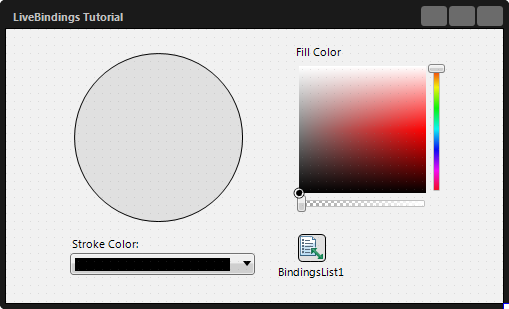
第 2 步:创建 LiveBindings
现在查看 LiveBindings Designer 窗口。如果不可见,请进入 "View "菜单,选择 "LiveBindings Designer "命令。
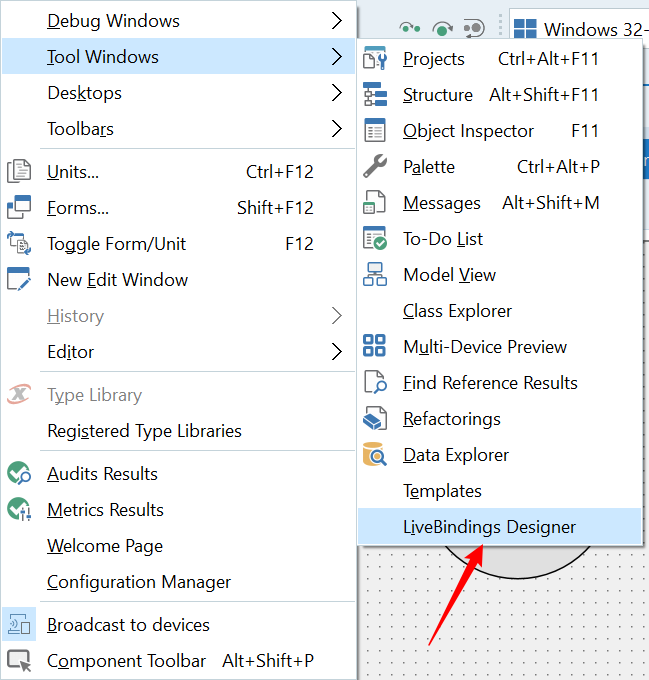
或者控件右键菜单选择:Bind Visually...
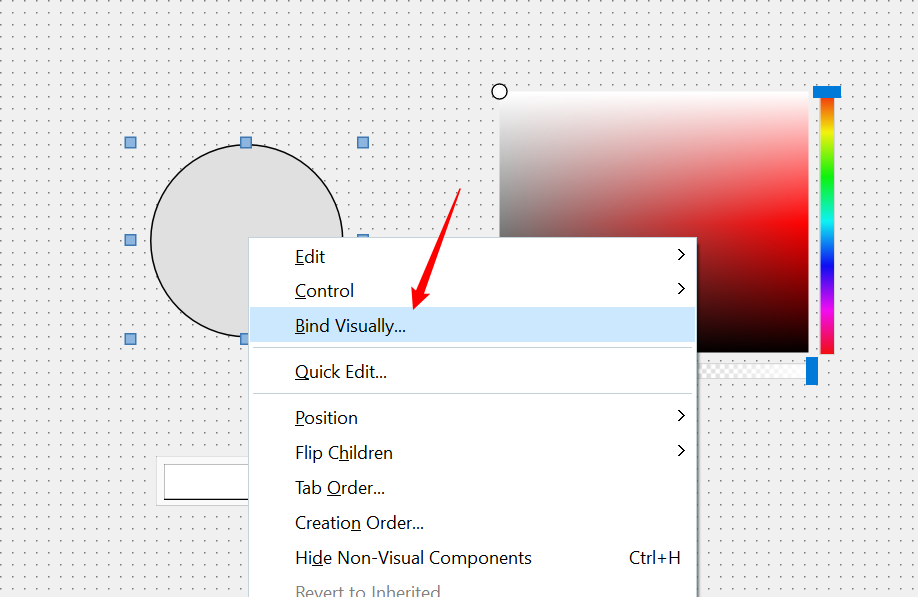
您的图表包含代表表单对象的各个块。此时,它们之间还没有链接。找到表示圆的块 (Circle1),点击右下角的 3 个点。
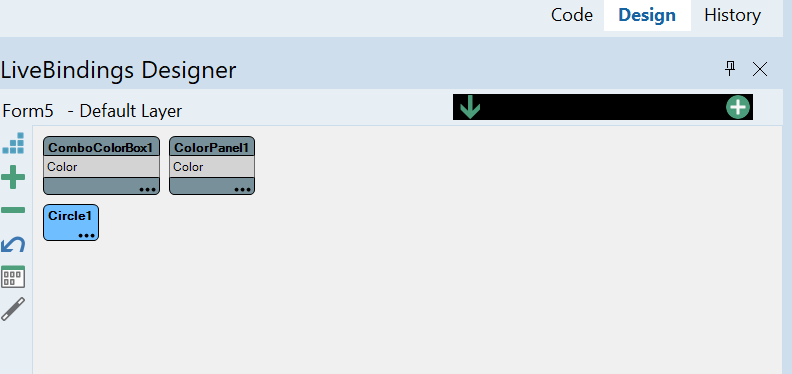
- 从 "Bindable Members "对话框中选择 "Fill.Color "和 "Stroke.Color "属性。


按下 "OK "后,Circle1 组件将被绘制并显示两个属性。
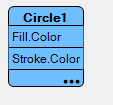
- 单击 ComboColorBox1 块的 Color 属性,然后拖动一条线到 Circle1 块的 Stroke.Color 属性。
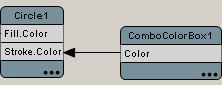
-
单击 ColorPanel1 图块的Color 属性,然后拖动一条线到 Circle1 图块的 Fill.Color 属性。
-
按下 "重新排列 "按钮
 ,可以自动排列图表,也可以自行排列图块。
,可以自动排列图表,也可以自行排列图块。
此时,您的绑定图应该如下图所示。
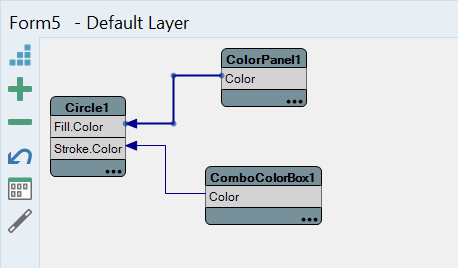
结果
按 F9 键或使用 Run > Run菜单命令运行应用程序。更改颜色并观察结果。
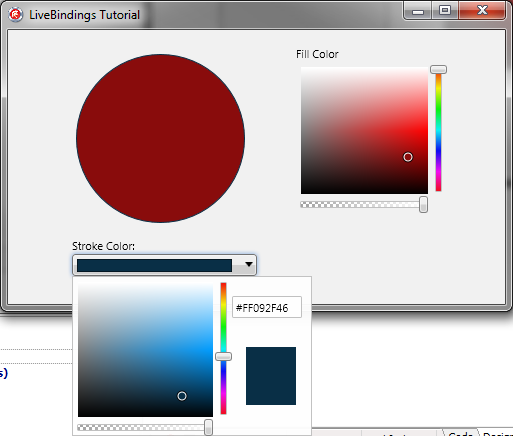
这个功能是不是就是VUE中的数据绑定一样一样的。